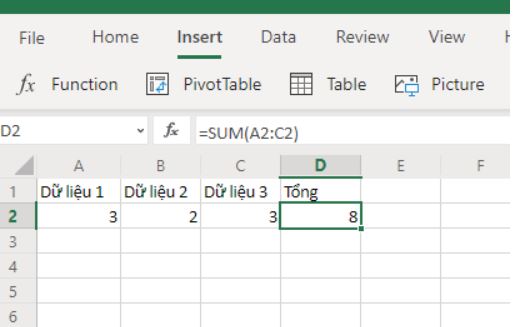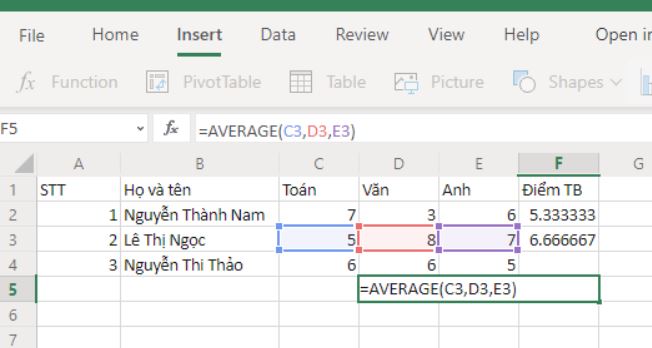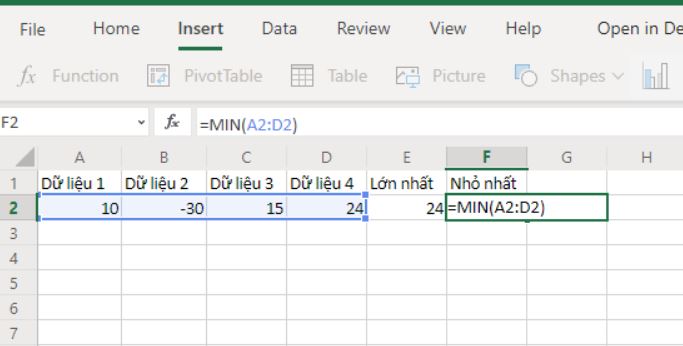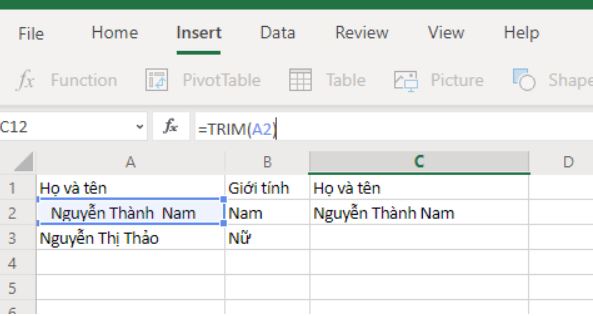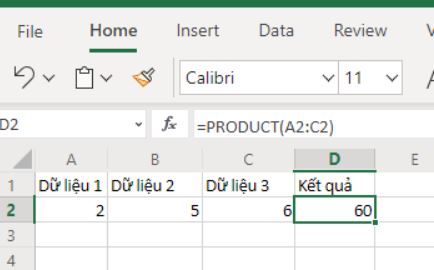Excel là một trong những công cụ Microsoft Office không thể thiếu của dân văn phòng, công cụ này có rất nhiều hàm tính toán khác nhau giúp đơn giản hóa công việc của bạn. Trong bài viết hôm nay, META.vn xin chia sẻ đến bạn các hàm trong Excel cơ bản thông dụng nhất cho nhân viên văn phòng. Mời các bạn cùng tham khảo nhé!
Các hàm trong Excel cơ bản thông dụng nhất cho nhân viên văn phòng
Các hàm cơ bản trong Excel sẽ giúp công việc văn phòng của bạn trở nên nhanh chóng, tiện lợi và thông minh hơn. Hãy cùng META tham khảo các công thức trong Excel, các hàm thông dụng trong Excel thông dụng nhất cho dân văn phòng dưới đây nhé!
Hàm SUM

Hàm SUM là hàm Excel cơ bản dùng để tính tổng các đối số, thường được sử dụng để tính tổng các đối số trên bảng tính, hàm SUM sẽ giúp bạn tiết kiệm thời gian và công sức rất nhiều.
Công thức: =SUM(Number 1, Number 2, Number 3…).
Trong đó: Number1, Number 2, Number 3… là các đối số mà bạn muốn tính tổng.
Khi tính ô có giá trị logic, chúng ta có True: 1 và False: 0. Nếu đối số là các mảng hay tham chiếu thì chỉ có các giá trị số trong mảng hay tham chiếu đó mới được tính. Các giá trị khác ở trong mảng hoặc tham chiếu sẽ bị bỏ qua.
Hàm AVERAGE
Hàm AVERAGE là hàm Excel giúp hỗ trợ tính trung bình cộng của một dãy số trong bảng tính.
Công thức: =AVERAGE(Number 1, [Number 2], [Number 3],…).
Trong đó: Number1 là bắt buộc. Number 2, Number 3… là các tùy chọn.
Hàm AVERAGE có tối đa là 256 đối số, có thể là số, tên, phạm vi hoặc tham chiếu ô có chứa số. Một đối số tham chiếu ô hoặc phạm vi sẽ có chứa giá trị logic, văn bản hay ô rỗng thì những giá trị đó sẽ bị bỏ qua, tuy nhiên trừ giá trị 0 hoặc được nhập trực tiếp vào danh sách đối số.
Hàm MIN, MAX
Hàm MIN, MAX là các hàm tìm giá trị nhỏ nhất MIN và giá trị lớn nhất MAX của các đối số hay vùng dữ liệu cần tính toán.
Công thức:
- =MAX(Number 1, Number 2, Number 3,…).
- =MIN(Number 1, Number 2, Number 3,…).
Trong đó: Number 1, Number 2, Number 3… là các đối số cần tính.
Hàm TRIM
Hàm TRIM là hàm dùng để loại bỏ khoảng trắng trong bảng Excel, giúp các bạn xử lý các khoảng trắng trong bảng tính khi bạn copy hay nhập văn bản từ một cơ sở dữ liệu nào đó.
Công thức: =TRIM(Text).
Trong đó: Text là đoạn văn bản có chứa khoảng trắng mà bạn cần xóa bỏ.
Hàm COUNT/COUNTA
Hàm COUNT là hàm dùng để đếm các ô chứa số trong một bảng dữ liệu. Còn hàm COUNTA là hàm dùng để đếm bất kỳ ô nào có chứa nội dung cả số và chữ.
Công thức:
- =COUNT(Number 1, Number 2, Number 3,…).
- =COUNTA(Number 1, Number 2, Number 3,…).
Trong đó: Number 1, Number 2, Number 3… là các vùng để đếm.
Hàm LEN
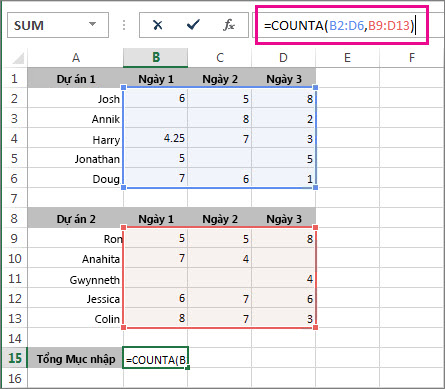
Hàm LEN là hàm Excel dùng để đo độ dài của chuỗi ký tự bất kỳ. Trong Excel, hàm này trả về độ dài chính xác của chuỗi ký tự, từ đó giúp bạn có thể thực hiện những yêu cầu bạn muốn.
Công thức: =LEN (Text).
Trong đó: Text là chuỗi ký tự.
Hàm CONCATENATE
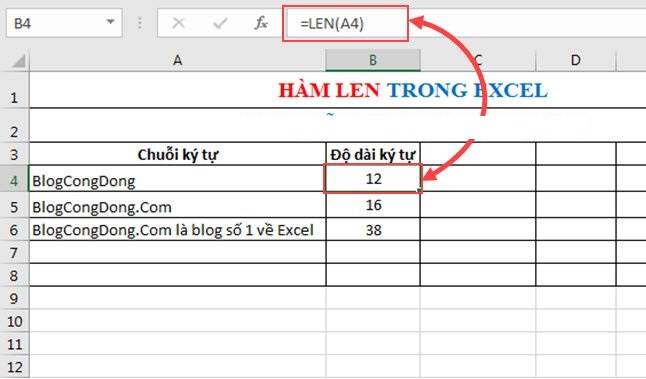
Hàm CONCATENATE là hàm dùng để nối các nội dung của các ô với nhau. Hàm này thường được sử dụng trong các trường hợp khi bạn muốn kết hợp các ô tên, tên đệm, họ thành một ô thể hiện tên gọi hoàn chỉnh…
Công thức: =CONCATENATE (Text 1, Text 2, Text 3,…).
Trong đó: Text 1 là chuỗi 1 và bắt buộc. Tương tự, Text 2, Text 3… là chuỗi thứ 2, thứ 3… tùy chọn. Các chuỗi của hàm CONCATENATE có thể đến tối đa 255 chuỗi, phân tách nhau bởi dấu phẩy.
Hàm PRODUCT

Hàm PRODUCT là hàm dùng để tính phép nhân của các đối số.
Công thức: =PRODUCT(Number 1, Number 2, Number 3,…).
Trong đó: Number 1, Number 2, Number 3… là các đối số.
Hàm DAYS
Hàm DAYS là hàm trả về số ngày giữa 2 ngày trong Excel.
Công thức: =DAYS(End_date, Start_date).
Trong đó:
- End_date là ngày kết thúc muốn xác định số ngày và là tham số bắt buộc.
- Start_date là ngày đầu tiên muốn xác định số ngày và là tham số bắt buộc.
Lưu ý:
- Nếu End_date và Start_date đều có dạng số thì hàm dùng EndDate – StartDate để tính số ngày giữa 2 ngày này.
- Nếu End_date và Start_date ở dạng văn bản thì hàm sẽ tự động chuyển sang định dạng ngày bằng cách sử dụng hàm DATEVALUE(Date_Text) rồi tính toán.
- Nếu đối số vượt ngoài phạm vi của ngày tháng năm thì hàm trả về giá trị lỗi #NUM!
- Nếu đối số dạng văn bản mà không thể chuyển sang định dạng ngày hợp lệ thì hàm trả về giá trị lỗi #VALUE!
Hàm NETWORKDAYS
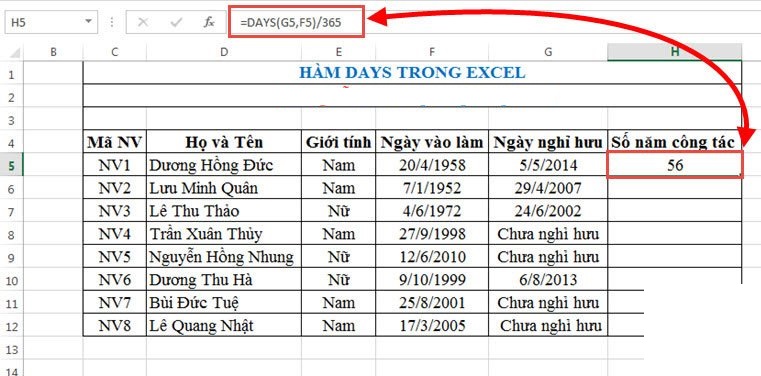
Hàm NETWORKDAYS là hàm dùng để tính số ngày làm việc rất tiện dụng, rất chính xác và nhanh gọn.
Công thức: =NETWORKDAYS(Start_date,End_date,[Holidays]).
Trong đó: Holidays là các ngày nghỉ lễ, nghỉ phép.
Hàm NOW
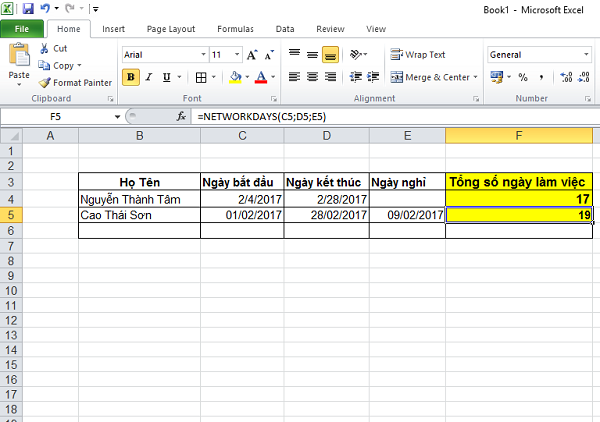
Hàm Now là hàm Excel dùng để tính toán dựa trên thời gian hiện tại và bạn muốn hiển thị ngày và thời gian hiện tại trên trang tính.
Công thức: = NOW(), hàm NOW không sử dụng đối số.
Kết quả của hàm NOW sẽ được cập nhật khi bạn thực hiện một công thức hoặc chỉnh sửa (edit) một ô giá trị chứ không cập nhật liên tục.
Hàm MATCH
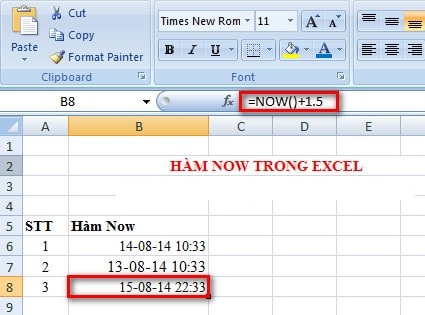
Hàm MATCH là hàm mang giá trị dò để dò tìm trong bảng. Nếu hàm tìm thấy thì sẽ trả về thứ tự của ô được tìm thấy nằm trong bảng. Nếu bảng Excel là cột thì sẽ trả về số dòng, nếu bảng là dòng thì sẽ trả về số cột.
Công thức: = MATCH(giá trị dò, danh sách, cách dò).
Hàm MATCH sẽ có 3 cách dò thể hiện bởi 3 giá trị sau:
- 0: Bảng không cần được sắp xếp, hàm MATCH sẽ có kết quả nếu nó tìm được đúng giá trị đem dò, ngược lại thì trả về #N/A.
- 1: Bảng phải được sắp xếp tăng. Nếu hàm không tìm thấy đúng giá trị dò thì hàm MATCH sẽ trả về thứ tự của ô có giá trị lớn nhất trong bảng và nhỏ hơn giá trị dò.
- 1: Bảng phải được sắp xếp giảm. Nếu hàm không tìm thấy đúng giá trị dò thì hàm MATCH sẽ trả về thứ tự của ô có giá trị nhỏ nhất trong bảng và lớn hơn giá trị dò.
Hàm INDEX
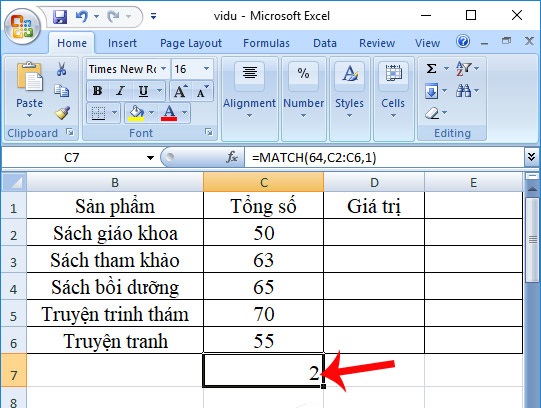
Hàm INDEX có tác dụng trả về giá trị của ô trong bảng được xác định bởi giao giữa dòng và cột. Dòng đầu tiên trong bảng Excel lsẽ à dòng số 1, cột đầu tiên trong bảng sẽ là cột số 1.
Công thức: =INDEX(bảng, dòng số, cột số).
Hàm VLOOKUP
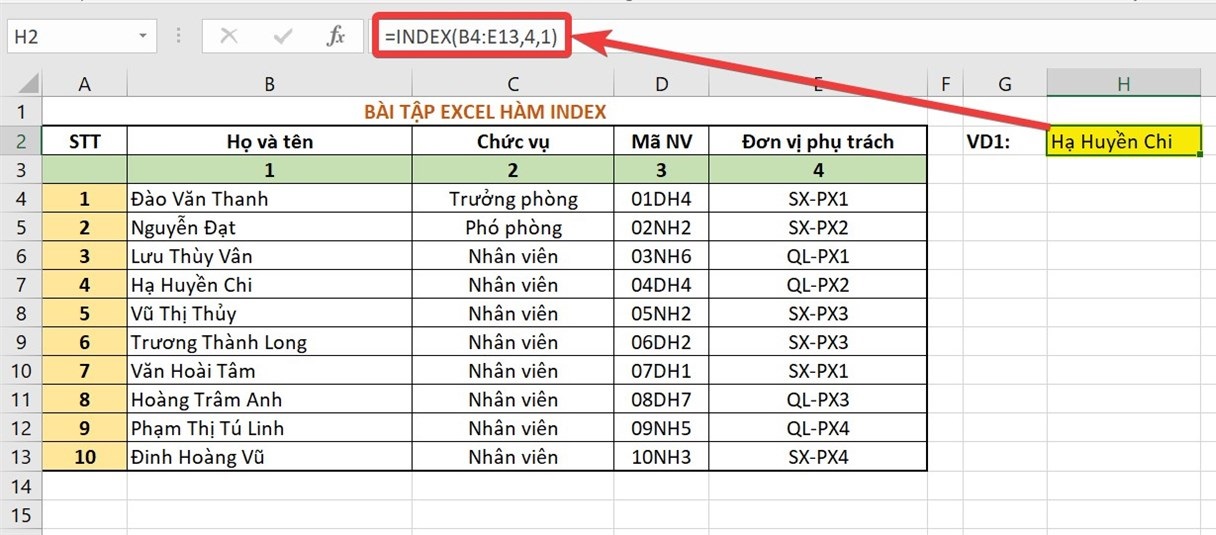
Hàm VLOOKUP là hàm tham chiếu cột, giúp bạn lấy thông tin từ bảng phụ với điều kiện dò tìm ở bảng chính để điền vào cột nào đó của bảng chính nếu thỏa mãn điều kiện dò tìm.
Công thức Excel nâng cao: =VLOOKUP(Lookup_value,Table_array,Row_index_num,Range_lookup).
Trong đó:
- Lookup_value: Đây là giá trị để tham chiếu có thể là một ký tự, chuỗi ký tự, tham chiếu hay giá trị nào đó của bảng chính.
- Table_array: Đây là vùng chứa dữ liệu của bảng phụ. Vùng này luôn phải để ở dạng địa chỉ tuyệt đối bằng cách quét xong rồi nhấn phím F4 để có dấu $ đằng trước.
- Row_index_num: Đây là giá trị cần lấy ra thuộc cột mấy trong bảng phụ.
- Range_lookup: Nếu bạn muốn tìm chính xác hay tương đối (0 là chính xác, 1 là tương đối) thì thường giá trị này là 0 nhé.
Hàm HLOOKUP
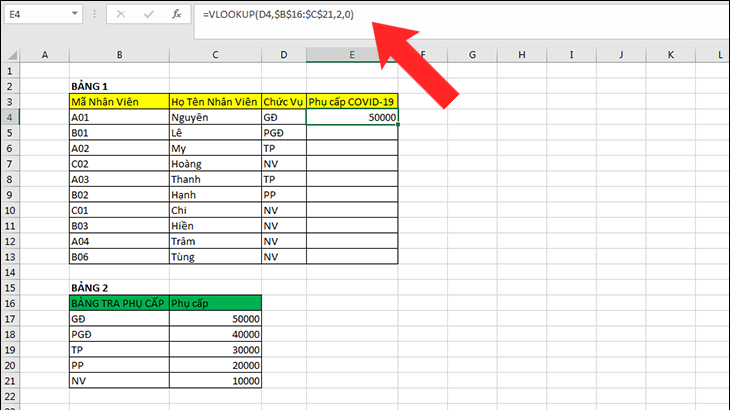
Hàm HLOOKUP là một trong các hàm Excel nâng cao dùng dò tìm một giá trị ở dòng đầu tiên của một bảng dữ liệu. Hàm này sẽ trả về giá trị ở cùng trên cột với giá trị tìm thấy trên hàng mà các bạn chỉ định. Hàm HLOOKUP thường được dùng để điền thông tin vào bảng dữ liệu lấy từ bảng dữ liệu phụ.
Công thức Excel nâng cao: =HLOOKUP(Giá trị đem dò, Bảng giá trị dò, Số thứ tự hàng cần lấy, Phạm vi tìm kiếm).
Trên đây là các hàm trong Excel cơ bản thông dụng nhất cho nhân viên văn phòng. Cảm ơn các bạn đã đọc bài viết!
>>> Xem thêm:
- 5 Mẫu báo cáo công việc hàng ngày, hàng tuần bằng Word và Excel
- Cách đánh số trang trong Excel 2010, 2007, 2016 theo ý muốn
- 3 Cách xuống dòng trong 1 ô Excel và Google Sheet cực đơn giản
- 3 Cách đánh số thứ tự trong Excel nhanh chóng, đơn giản nhất
- Cách chuyển đổi từ file Excel sang PDF giữ nguyên định dạng, không bị lỗi font
- Cách tách họ và tên trong Excel cực nhanh, đơn giản
- 5 Cách cố định dòng, cột trong Excel đơn giản nhất